Soluciones de video vigilancia Synology vs Asustor

Esta semana os vengo a dar un post sobre video vigilancia aprovechando que tengo dos equipos de distintas marca que ofrecen esta opción.
Este video viene ideado por el programa número 46 de Detrás del mostrador
En él hablamos de la solución de videovigilancia de Synology y me decidí a comprar una cámara de precio contenido pero con muy buena calidad de imagen para hacer pruebas.
La cámara a comprar fue la TP-Link Tapo C210 https://amzn.to/48L3JZg que además de ser compatible con Alexa, a través de homebridge también se puede hacer compatible con HomeKit de Apple, y nos permite poder usar esta solución en nuestros NAS por 30€ aproximadamente.
La cámara cuenta con las siguientes características:
- Grabación de Vídeo 2K. Videos nítidos en calidad 2K con resolución 3MP
- Visión Panorámica 360º. La cámara se mueve vertical y horizontalmente para grabar todos los detalles
- Visión nocturna. Calidad de imagen nítido hasta 9 metros de distancia
- Detección de movimiento y notificaciones. Si la cámara detecta movimiento envía notificación para estar alerta
- Alarma con luz y sonido. SI la cámara detecta un comportamiento sospechoso se activa a larma de luz y sonido
- Audio bidireccional. Permite la comunicación a través del micrófono y altavoz integrados en la cámara
- Almacenamiento seguro. Guarda hasta 512 GB en tarjeta microSD
- Control por voz. Fácil y sencillo control con Asistente de Google y Amazon Alexa.
¿Tengo que usar la solución del NAS obligatoriamente?
Pues la verdad es que no, porque la cámara puede grabar directamente en una SD pero tendría que controlarla por la app del móvil y teniendo un dispositivo en el que tengo almacenamiento de sobra y que una de sus principales funciones es la de almacenar información, pues probé a instalarla ahí.
Una vez recibida la cámara hay que realizar la configuración de sus parámetros y opciones. Luego hay que irse a la configuración avanzada y configurar un usuario y una contraseña, por favor que sea fuerte si no queréis ver las imágenes de vuestra cámara en la página de shodan.io
Instalación en Synology
Lo primero que tenemos que hacer es irnos al centro de paquetes y buscar "surveillance" y nos saldrá la aplicación que tenemos que instalar
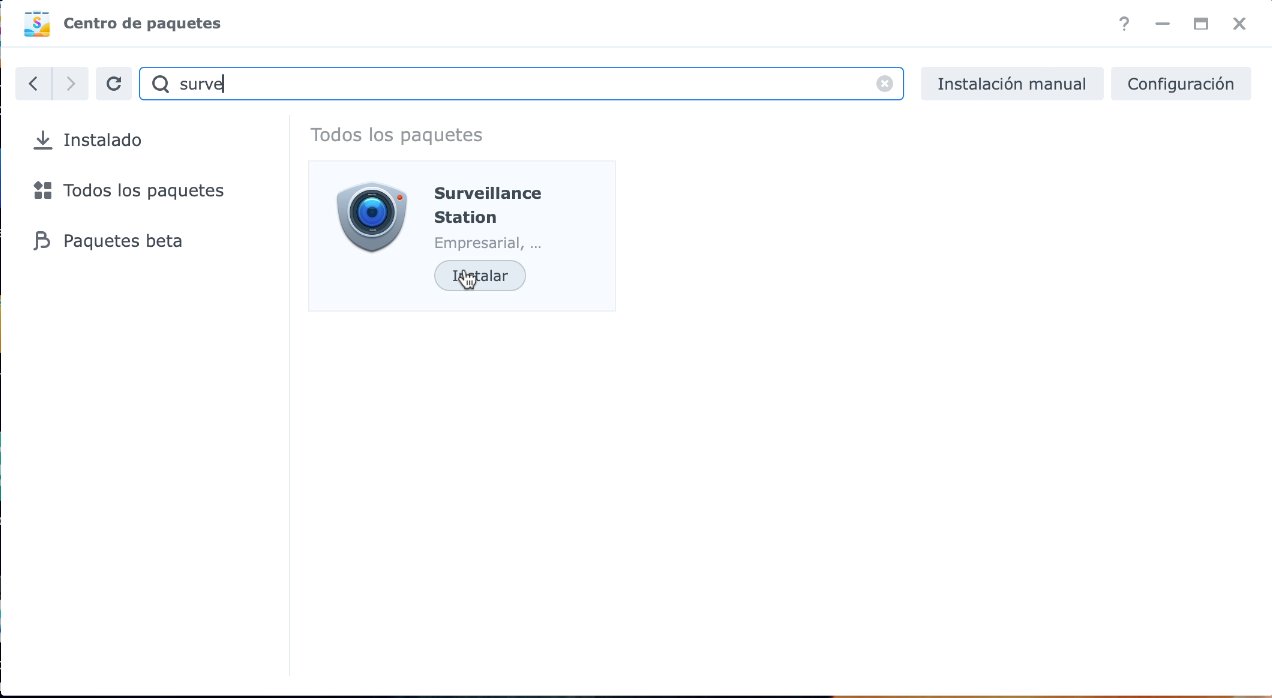
Pulsamos en instalar y tardará unos 5 minutos en instalarse, cosa que me ha disgustado bastante porque no sé porqué ha tardado tanto.
Una vez que la abramos nos introduce un pequeño tutorial en el que cuando vayamos haciendo click en pantalla, irá avanzando hasta el paso que Synology nos enseñará un cuadro donde nos "sugiere" que contratemos el almacenamiento en nube de su propiedad que se llama C2 Surveillance. Este servicio es de pago y os dejo los precios por aquí.
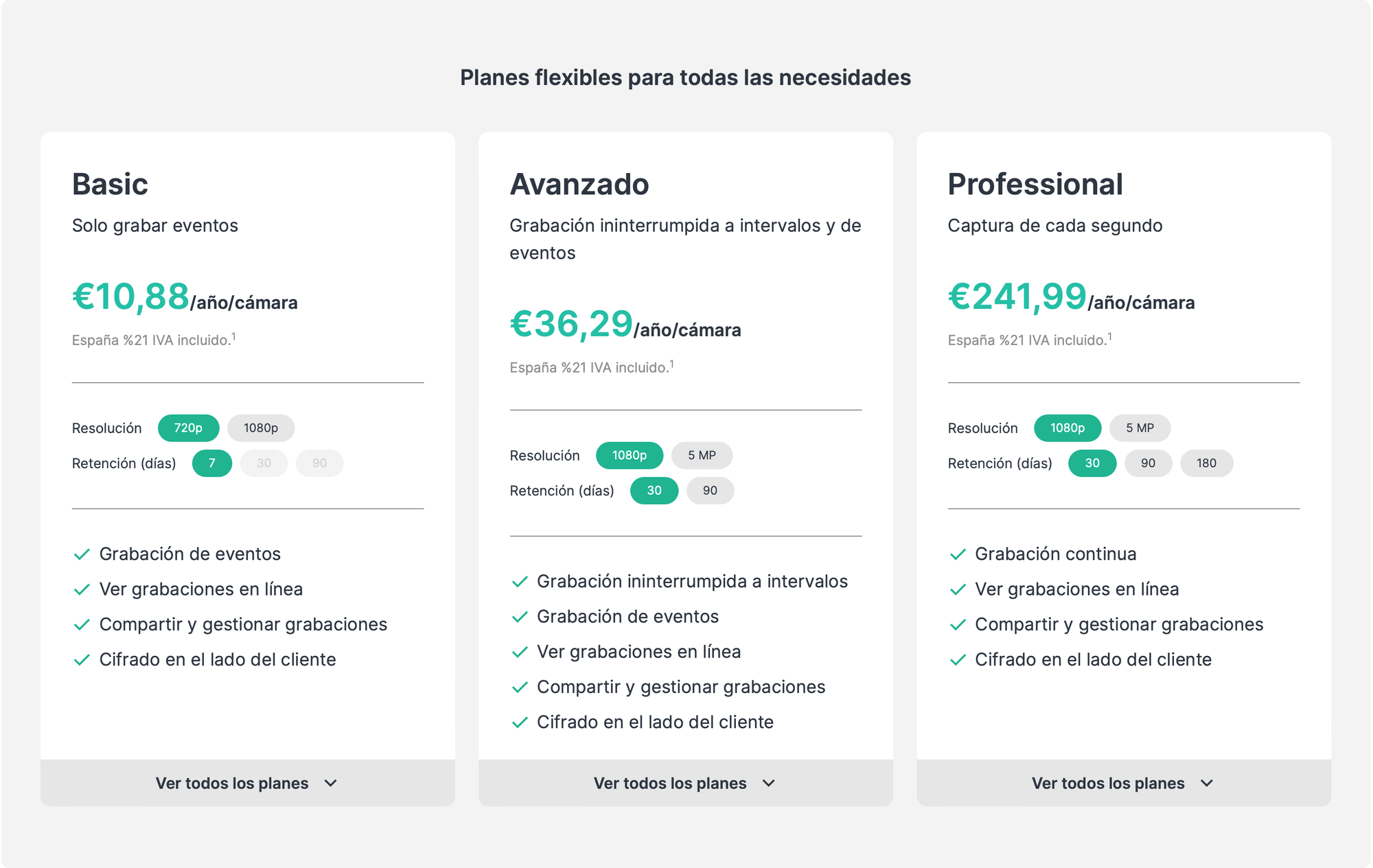
Pero si tenemos un nas, ¿por qué no almacenar las grabaciones en él?
Nos encontraremos con una panel general que mantiene la estética de DSM
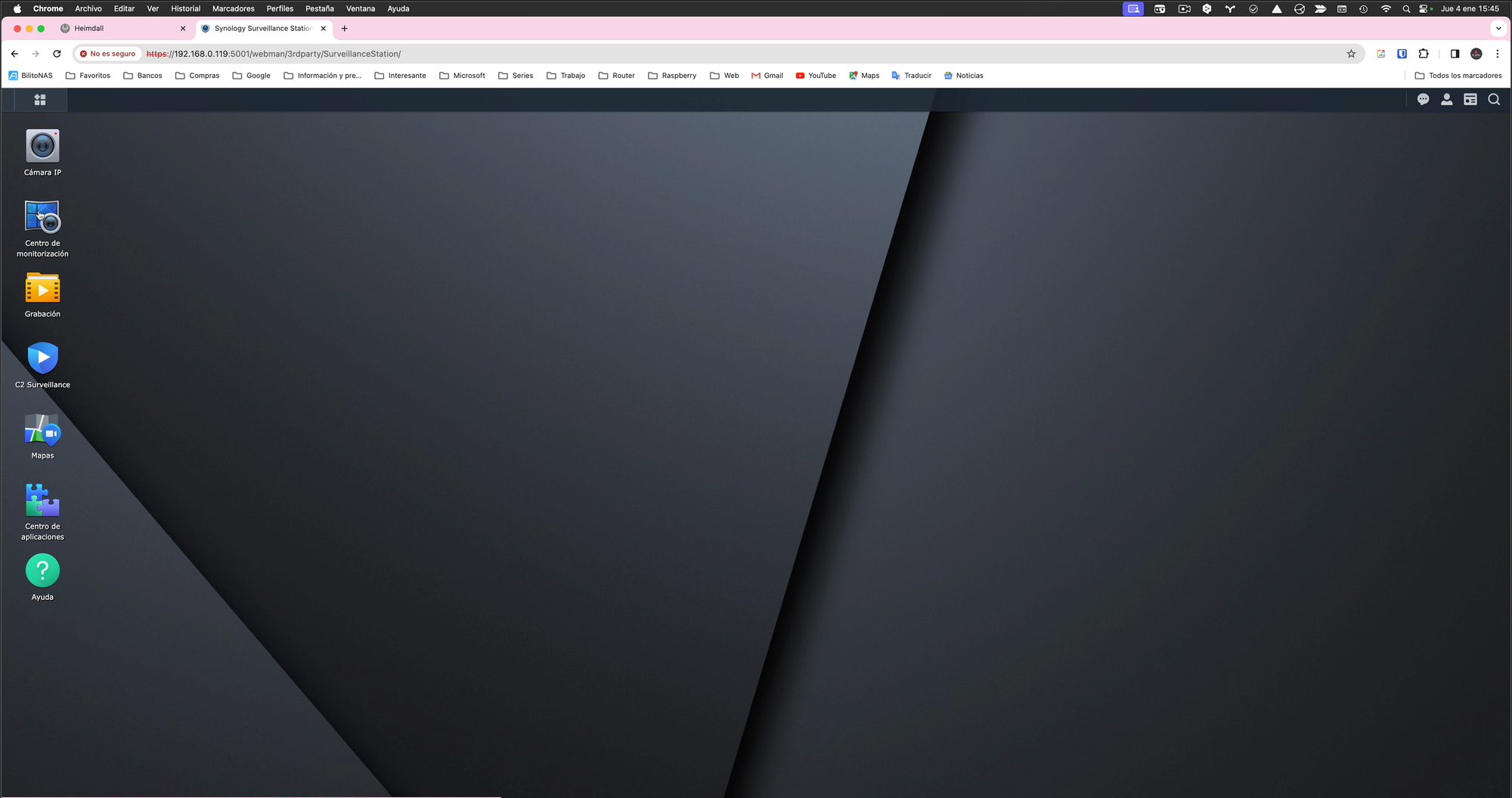
En él, el primer paso es pulsar sobra cámara IP y comenzar la configuración de la cámara, pulsando sobre el botón agregar.
Esto nos abre un cuadro de búsqueda de la cámara de forma automática y el programa encuentra la cámara rápida y directamente.
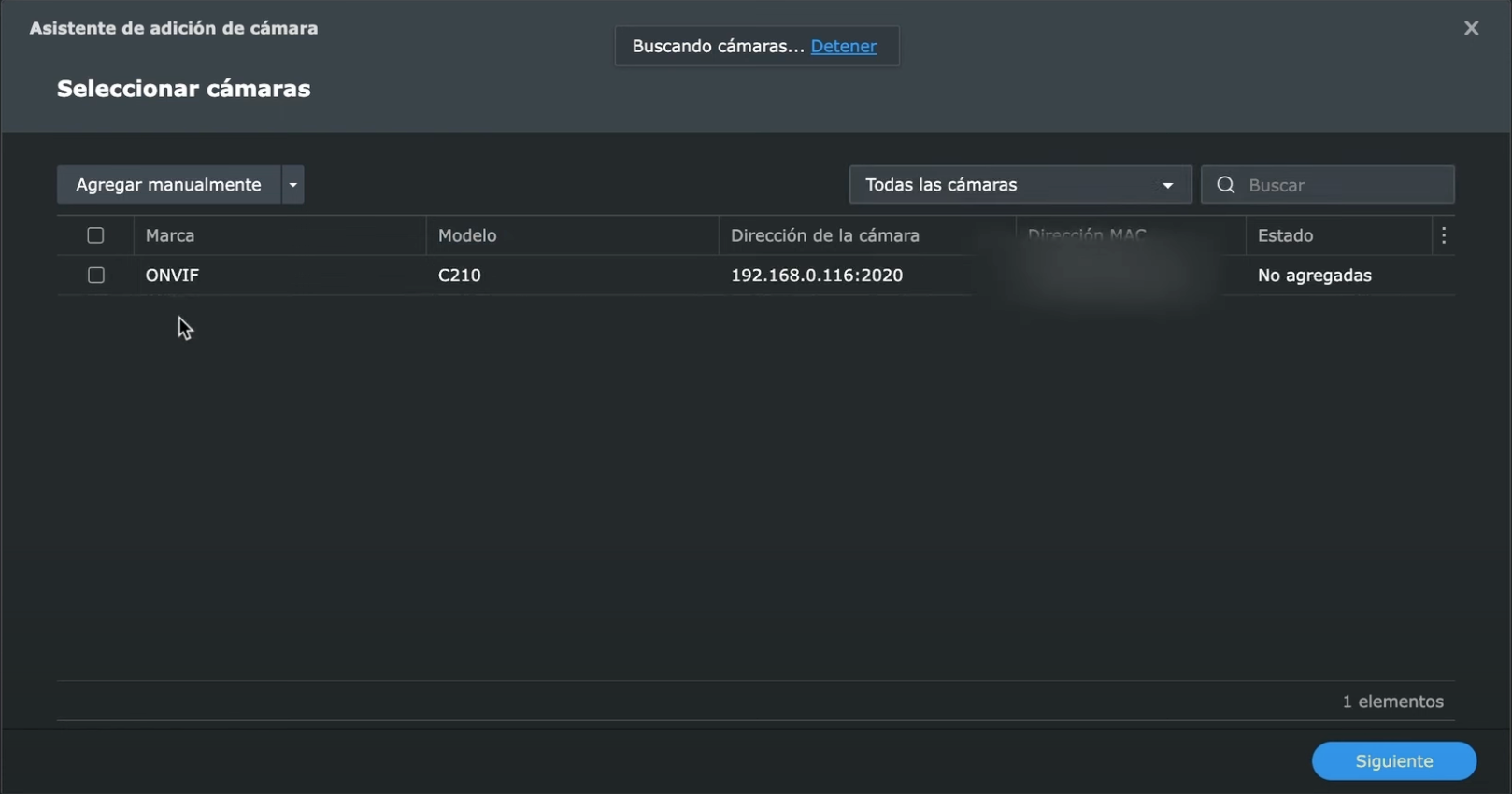
La marcamos y pulsamos en Siguiente
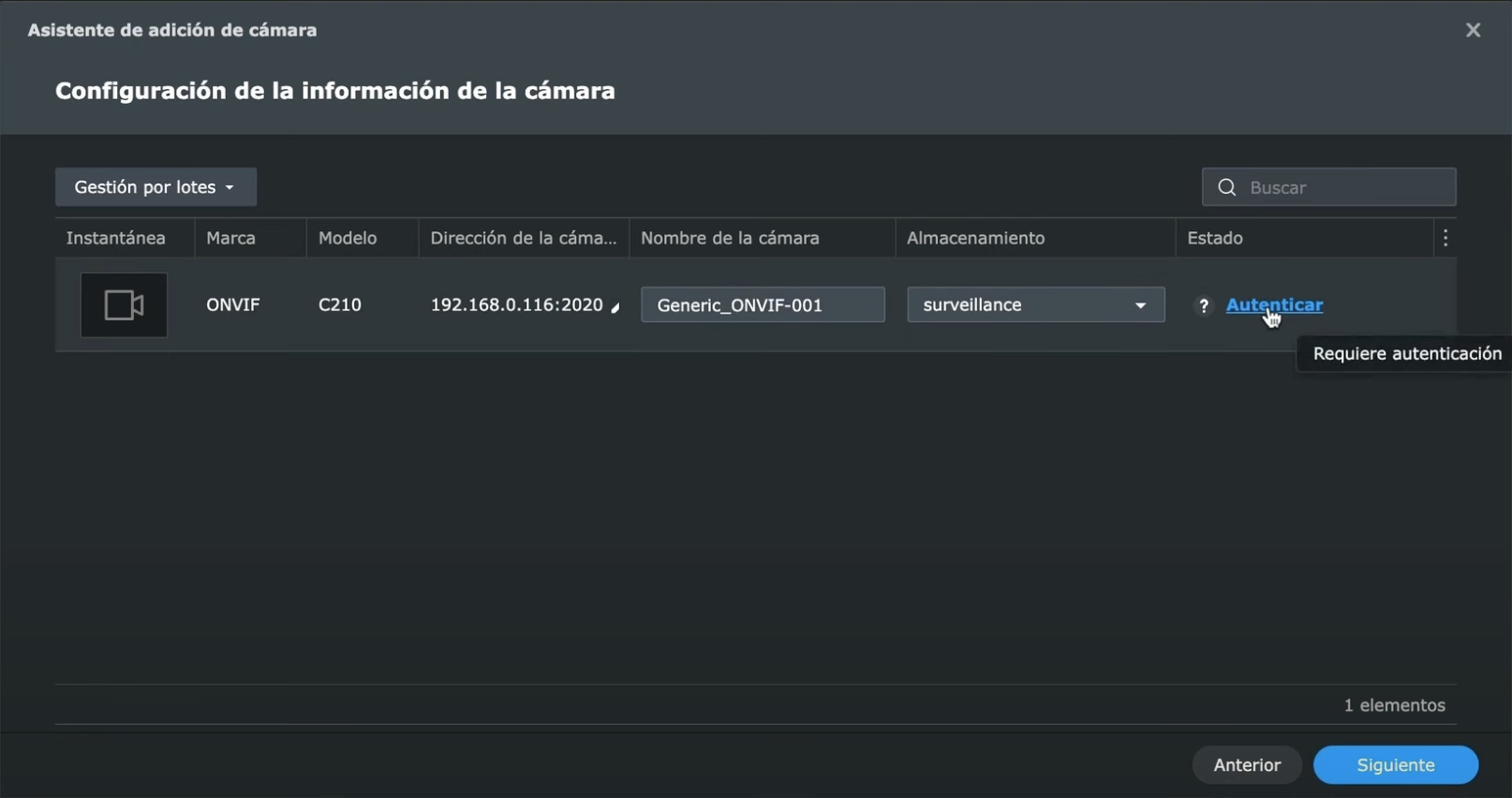
En la siguiente pantalla, pulsaremos en Autenticar y meteremos el usuario y la contraseña que hemos creado anteriormente en la app de la cámara en la primera parte del post.
Una vez configurado, vamos al centro de monitorización y pulsamos sobre el nombre de nuestra cámara y ya veremos la imagen de ésta.
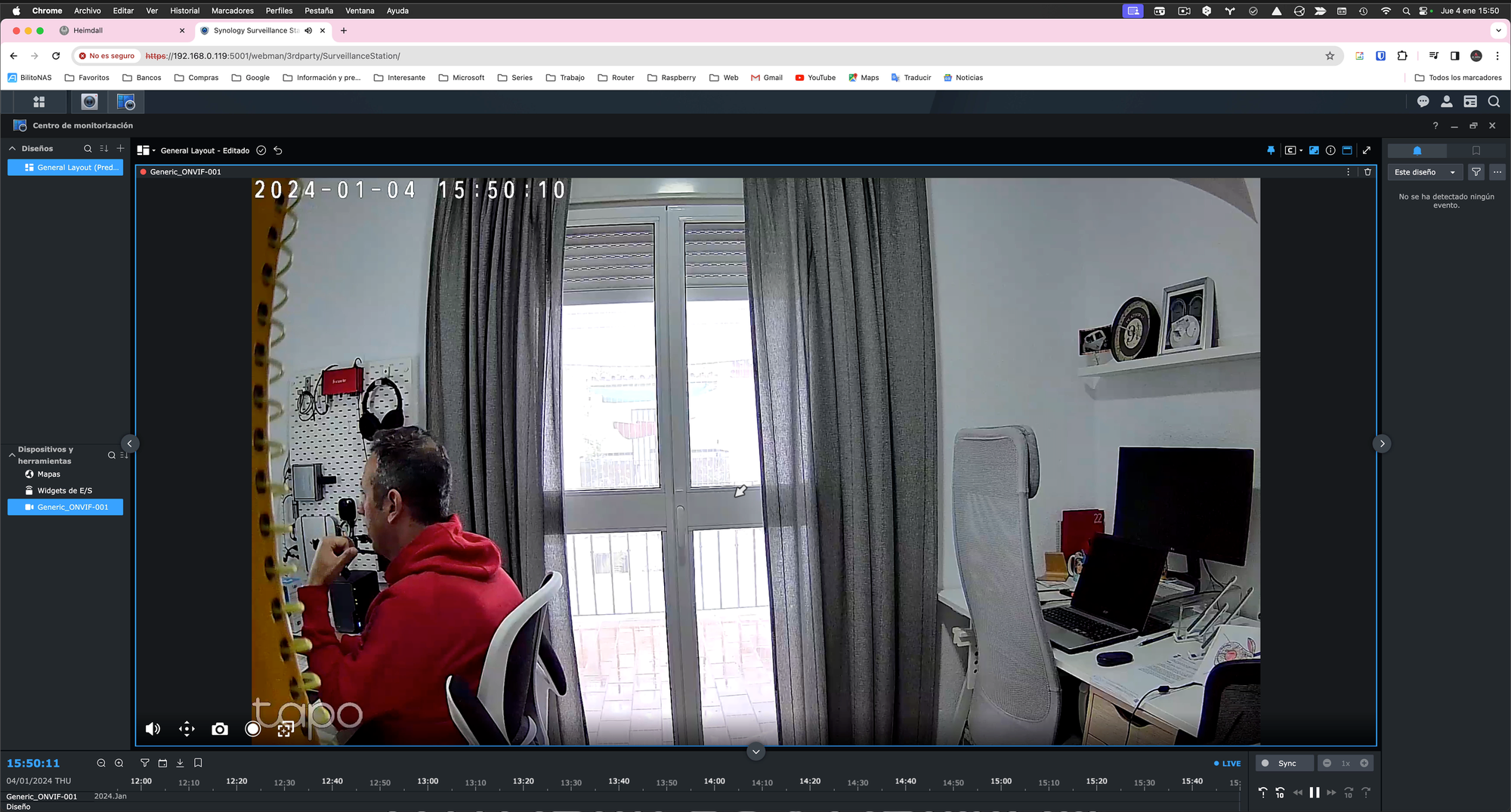
En tres clicks ya estaría configurada usando una Mac mini M1 y con dos navegadores distinto como Safari y Chrome.
Instalación en Asustor
Aquí por desgracia no toca hablar bien de Asustor.
La instalación de su solución a través de App Central es mucho más rápida que la de Synology
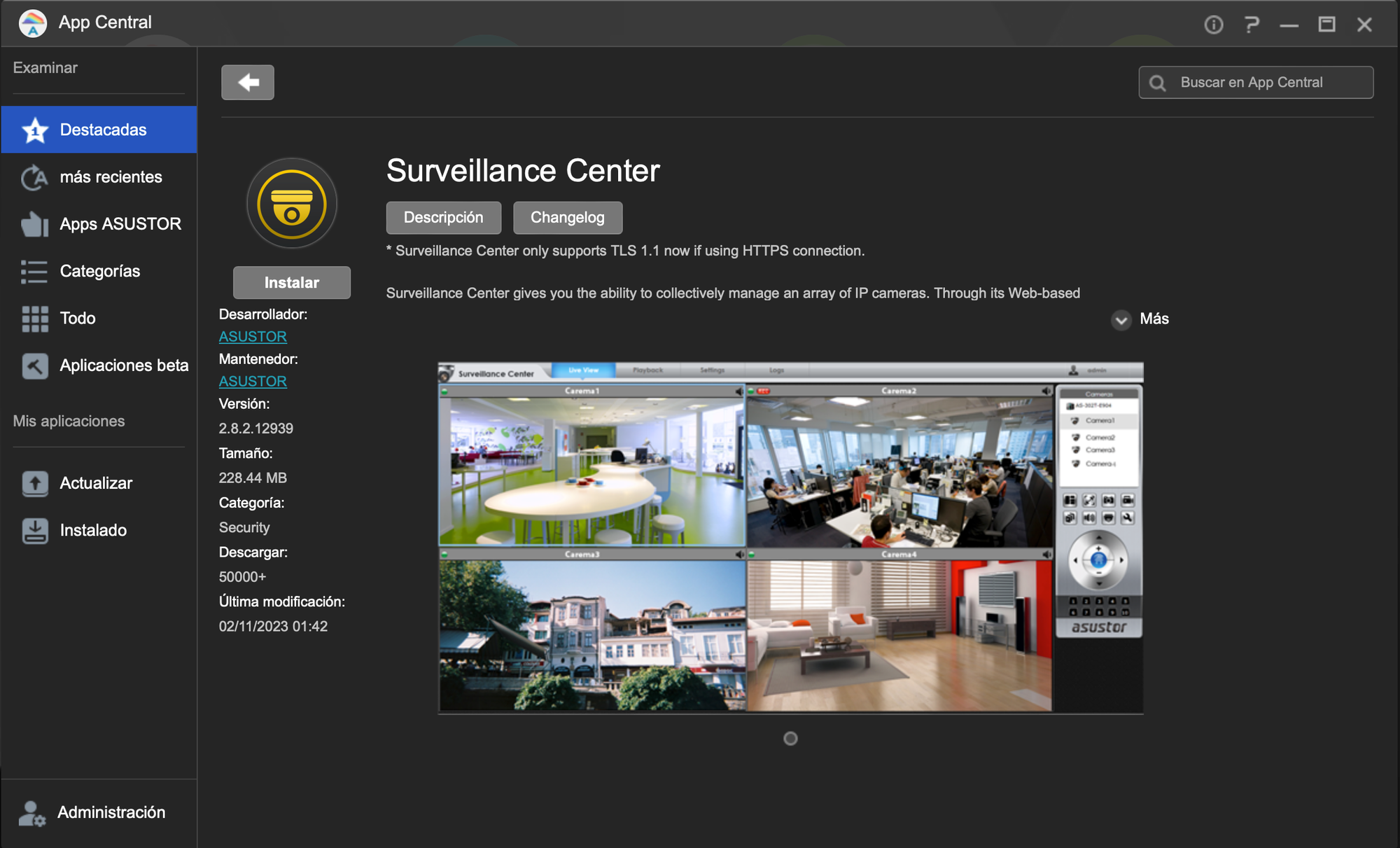
Pero empezamos con muchos problemas.
Uso en plataformas Apple
Pues aquí tenemos la primera nota curiosa y es que, para no perder la costumbre, una vez instalada la app y abierta por primera vez, nos muestra que debemos instalar el visor. Pulsamos para su descarga y nos descarga un archivo .pkg que tras instalar y reiniciar el navegador, no hace nada.
Nos muestra la misma pantalla una y otra vez y no nos permite hacer click en ninguno de los botones.
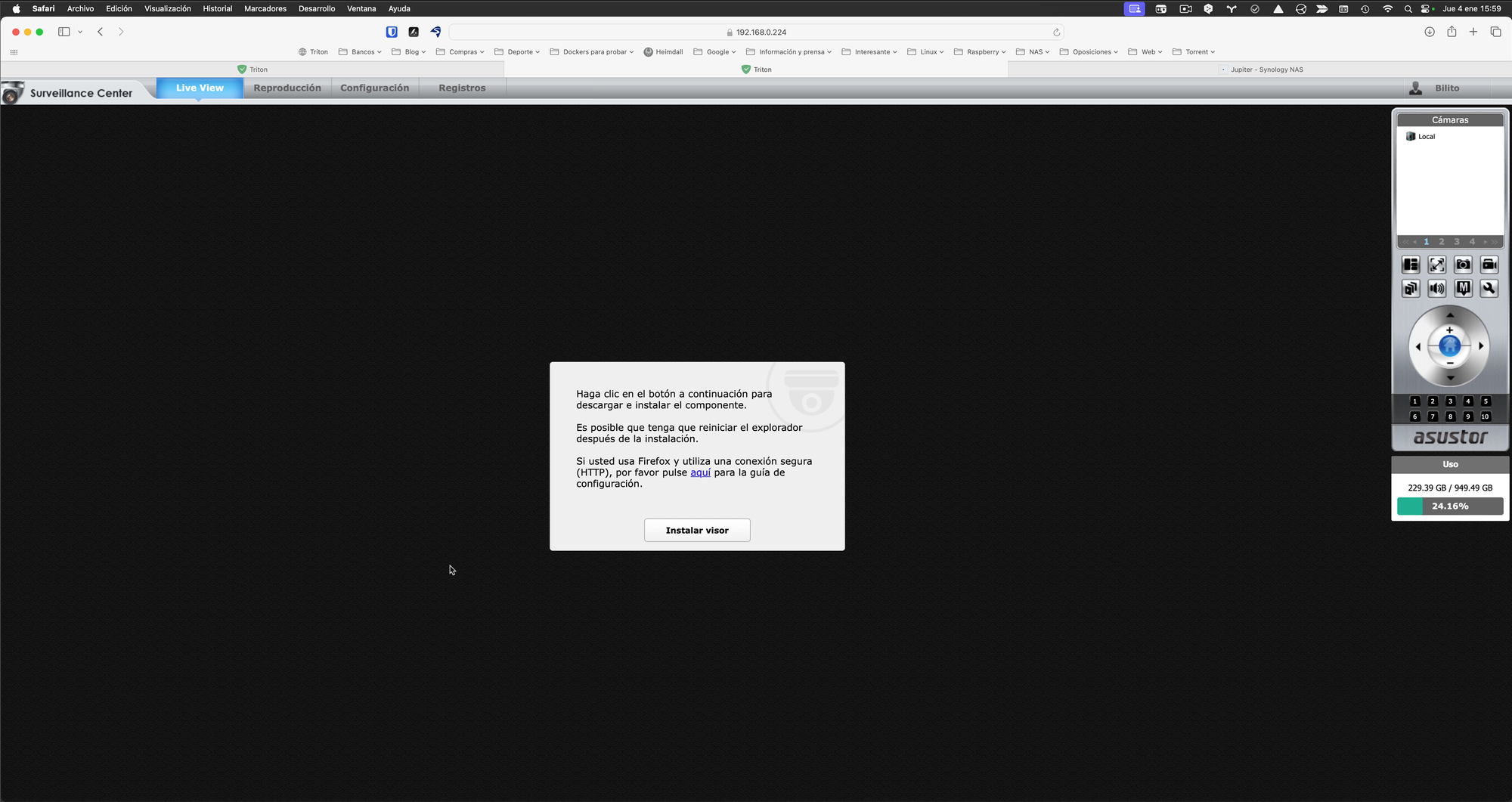
Además, la serie de la cámara aparece como compatible en las listas de Asustor https://www.asustor.com/es/service/downloads?product_id=77 para mi modelo de NAS, pero dentro de la aplicación no sale como reconocible, teniéndola que configurar a mano como cámara compatible, a través de unos parámetros sacados desde la misma página de Asustor https://www.asustor.com/es/knowledge/detail?id=&group_id=1403
Como tengo un mini pc con windows 11, pruebo a acceder desde ahí y me pasan cosas muy raras como que en lugar de lanzarme la app de visor, me carga una web de Asustor y no me abre la aplicación. Si desinstalo el visor y vuelvo a acceder, me quedo en un bucle infinito en el panel de administración de ADM.
Al no usar windows 10, me veo obligado a usar una máquina virtual, que con el Virtual Box que usa Asustor, me ha dado muchos quebraderos de cabeza que no son objeto de este post.
Tras un buen tiempo para tener disponible esa máquina, tengo que entrar por Firefox, teniendo que bajar el nivel mínimo del protocolo TLS a 1.1, y tras instalar el visor y configurar todos los parámetros de la cámara a mano, consigo que funcione, pero no es fácil, ni intuitivo, ni se configura en tres clics como en Synology. Y para colmo tengo que tenerlo en windows, que aunque sea el sistema operativo más expandido, en mi caso particular supone un 0,5% de tiempo de uso en mi caso.
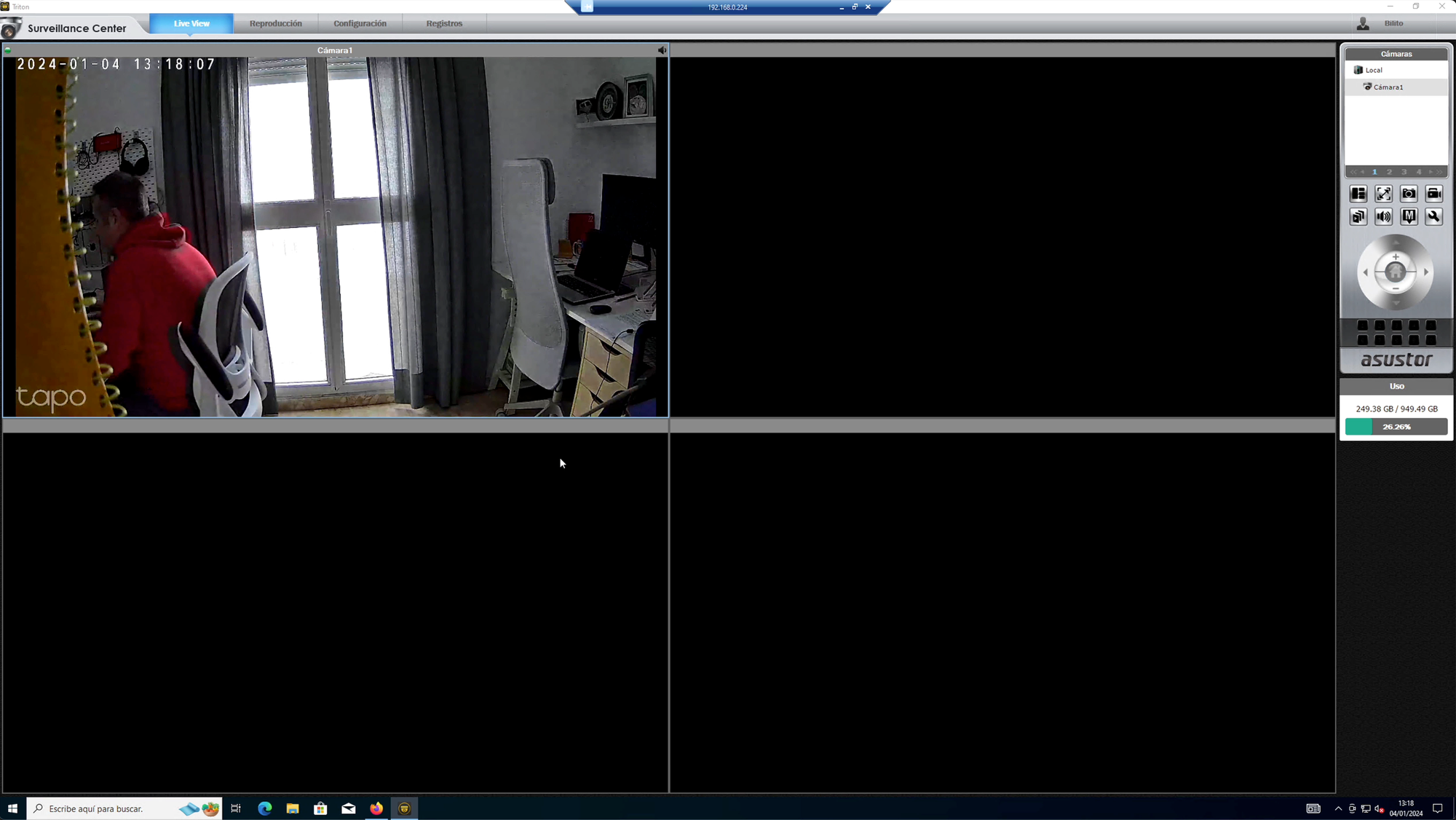
Para que podáis ver todas las incidencias que os comento en este vídeo, os dejo el enlace al video del canal de Youtube, como siempre.
Mi nombre es David Rodríguez, apasionado por un millón de cosas que lleven placas y chips dentro. Puedes encontrarme como @_Bilito en twitter y en grupo de Telegram de Synology NAS https://t.me/synologyNAS Tengo un canal de youtube que complementa al blog https://www.youtube.com/@_Bilito y que me harías un gran favor si te subscribes. También colaboro en podcast como Bateria 2x100 https://pod.link/1115144939 y además hemos comenzado otra aventura en otro podcast Detras del Mostrador https://pod.link/1657695301




